Dell P318S User Manual [ja]
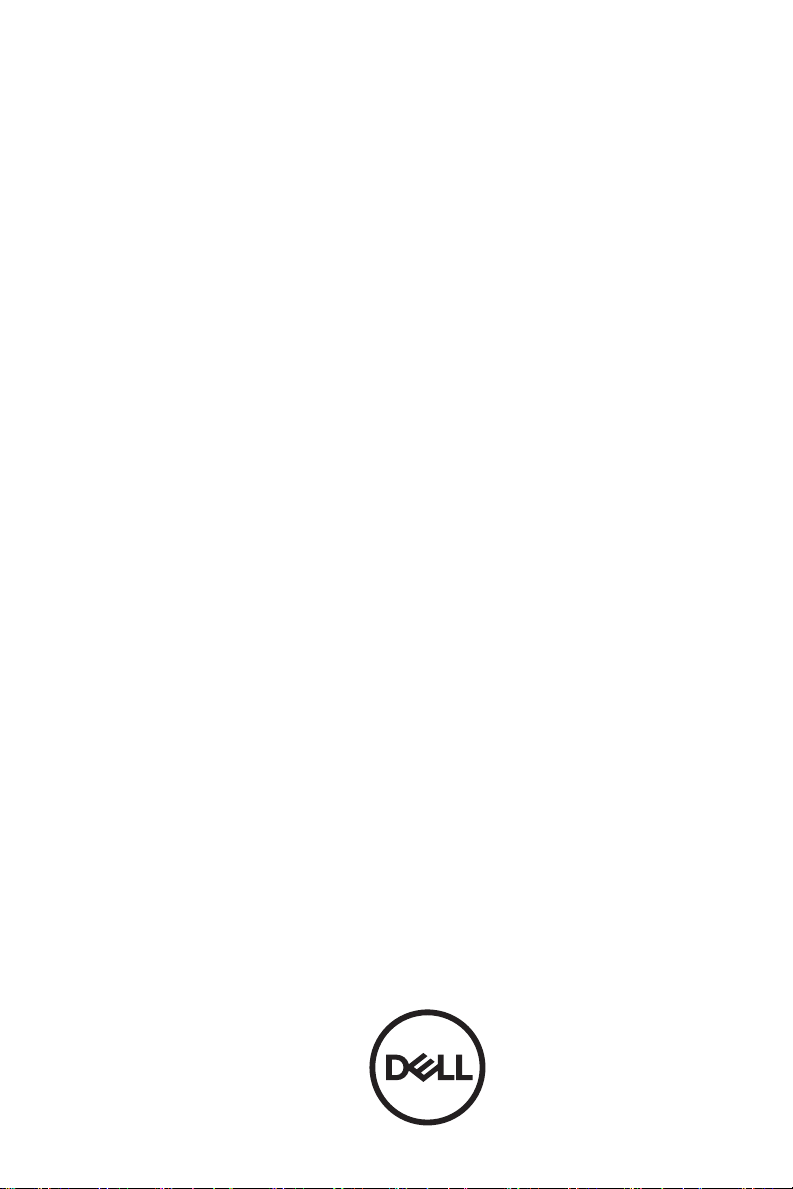
Dell
プロフェ ッショナルプロジェ
クタ
取扱説明書
P318S
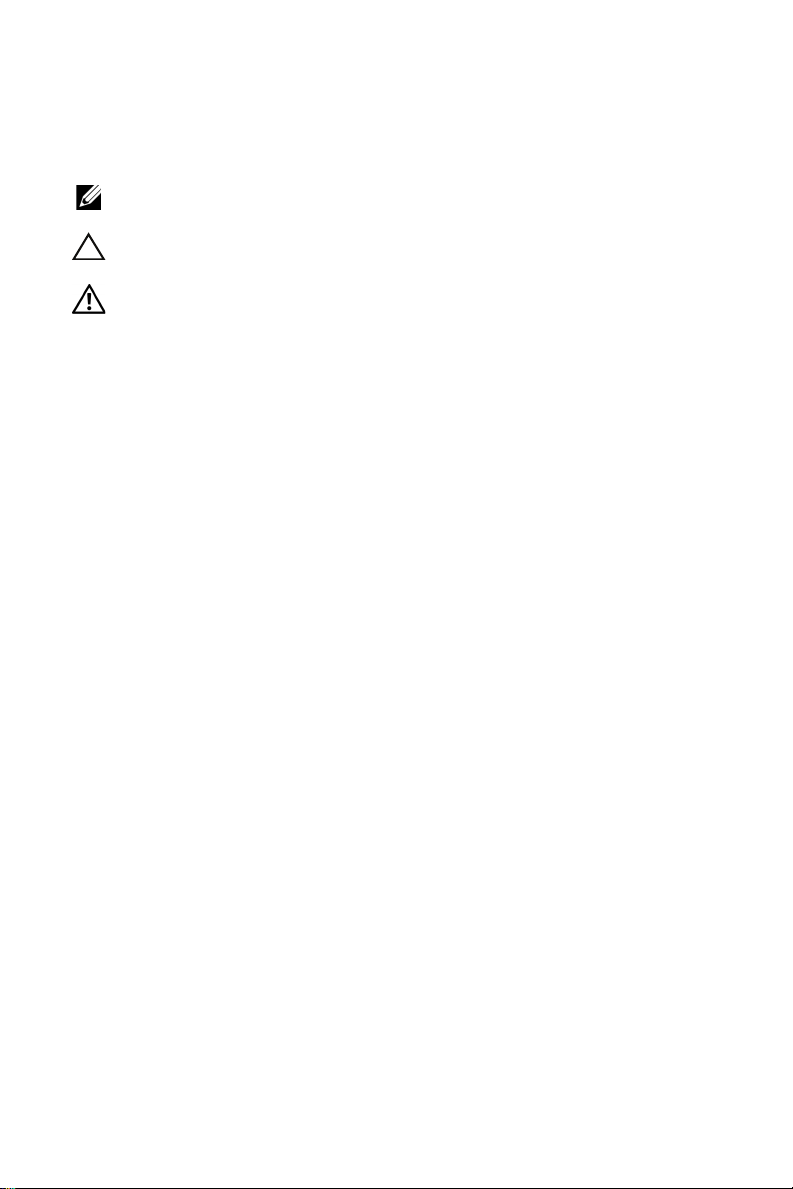
メモ、注意、警告
メモ: 「メ モ」 は、 プ ロ ジ ェ ク タ の使用に際し て役立つ重要な情報で
す。
注意 : 「注意」 は、 指示 に 従 わ な い 場合ハ ー ド ウ ェ ア の損傷や デ ー タ
損失の可能性 を 示 し て い ま す。
警告 : 「警告」 は、 物的損害、 負傷、 も し く は 死 の 可能性 を意味 し ま
す。
____________________
本書の内容は 予告な く 変更さ れ る こ と が あ り ま す 。
© 2017 Dell Inc. All rights reserved.
Dell Inc. 社の書面に よ る許諾を受け る こ と な く 、 ど のよ う な形態で あ っ て も、 本書を
複製す る こ と は固 く 禁 じ ら れ て い ま す。
本書で使用 さ れ て い る商標 :Dell および DELL ロゴは、Dell Inc. の商標です。 DLP、
DLP ロゴは、T
は、 米国およ び / ま た は そ の他の国にお け る Microsoft Corporation の商標または登録
商標で す 。
本書で使用 さ れ て い る そ の他 の 商標 お よ び製品名 は そ れ ぞ れ の 所有者 に帰属 し て い ま
す。 Dell Inc. は他社 の所有す る 商標や製品名 の 所有権 を す べ て放棄し ま す。
EXAS INSTRUMENTS INCORPORATED の商標です。Microsoft および Windows
モデル: Dell プロジェクタ P318S
2017 年 5 月 Rev. A00
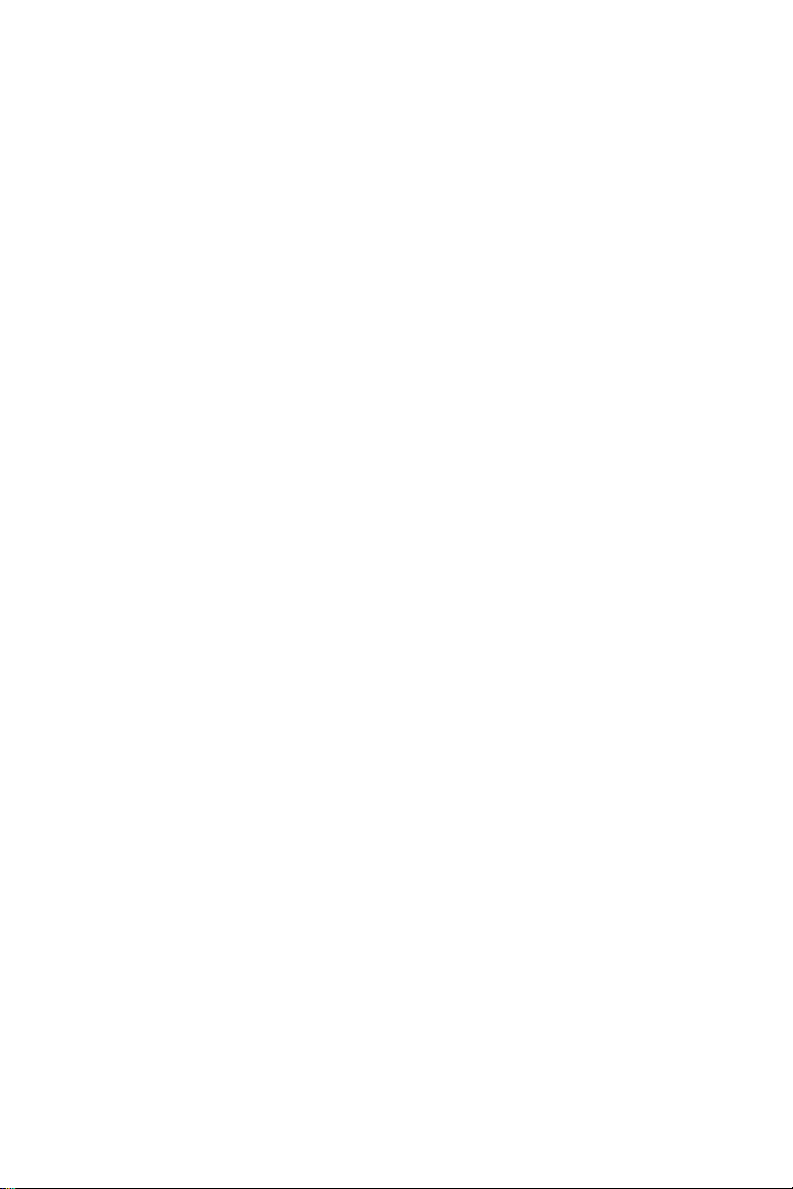
目次
1 Dell プロジェ クタについて. . . . . . . . . . . . . . . . . 4
プロジェクタボッ クスの内容. . . . . . . . . . . . . . . . . 4
プロジェクタの上方図と底面図
プロジェクタの接続
リ モ コ ン の使用方法
. . . . . . . . . . . . . . . . . . . . . . . 6
. . . . . . . . . . . . . . . . . . . . . . . 8
2 投影画像の調整 . . . . . . . . . . . . . . . . . . . . . . . . . 12
投影ズームの調整. . . . . . . . . . . . . . . . . . . . . . . . 12
プロジェクタのフォーカス調整
画像サ イ ズ の 調整
. . . . . . . . . . . . . . . . . . . . . . . . 14
3 トラブルシューティング. . . . . . . . . . . . . . . . . . 17
トラブルシューティングのヒント. . . . . . . . . . . . . 17
ガイド信号
. . . . . . . . . . . . . . . . . . . . . . . . . . . . 21
4 メンテナンス. . . . . . . . . . . . . . . . . . . . . . . . . . . 22
ランプの交換. . . . . . . . . . . . . . . . . . . . . . . . . . . 22
リモートコントロールバッテリの交換
. . . . . . . . . . . . . . . 5
. . . . . . . . . . . . . . 13
. . . . . . . . . . 24
5 仕様 . . . . . . . . . . . . . . . . . . . . . . . . . . . . . . . . . . 25
6 追加情報 . . . . . . . . . . . . . . . . . . . . . . . . . . . . . . 28
7Dellへのお問い合わせ . . . . . . . . . . . . . . . . . . . 29
目次 |3
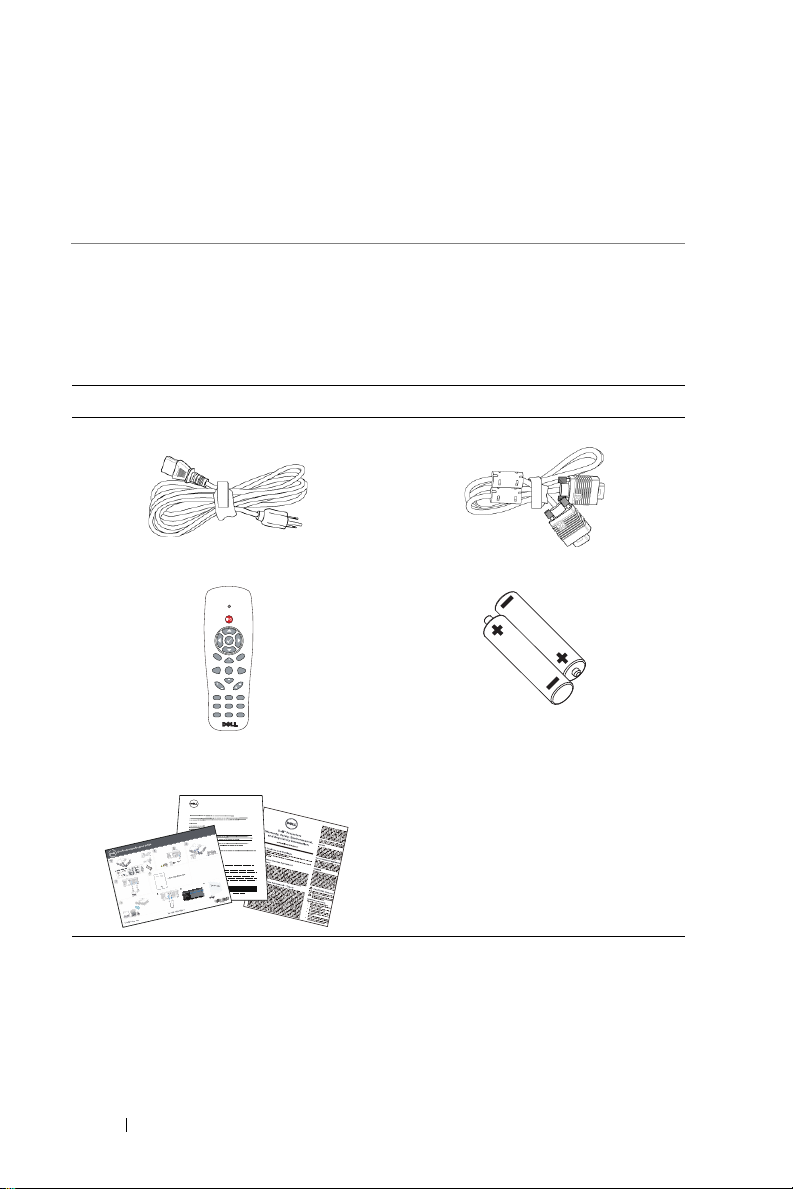
Dell プロジェクタについて
AAA
AAA
Informacion Importante
1
こ のプ ロジ ェ ク タ には次の も のが付属し てい ま す。 す べ ての付属品が揃っ て
い る こ と を ご 確認 く だ さ い 。 不足 の 品 が あ り ま し た ら 、 Dell へのお問い合わ
せ。
プロジェクタボックスの内容
同梱 さ れ て い る も の
電源ケ ー ブ ル VGA ケーブル (VGA から VGA)
リモコン 単4 電池 (2)
POWER
MENU
ASPECT
VOL
SOURCE
VIDEO MODE
MUTE
KEYSTONE
PAGE
VOL
AUTO ADJ.
FREEZE
BLANK
ZOOMZOOM
INFO
VIDEOVGA
HDMI
ドキュ メント (ユーザーガイド
(オ ン ラ イ ン))
4Dell プロジェクタについて
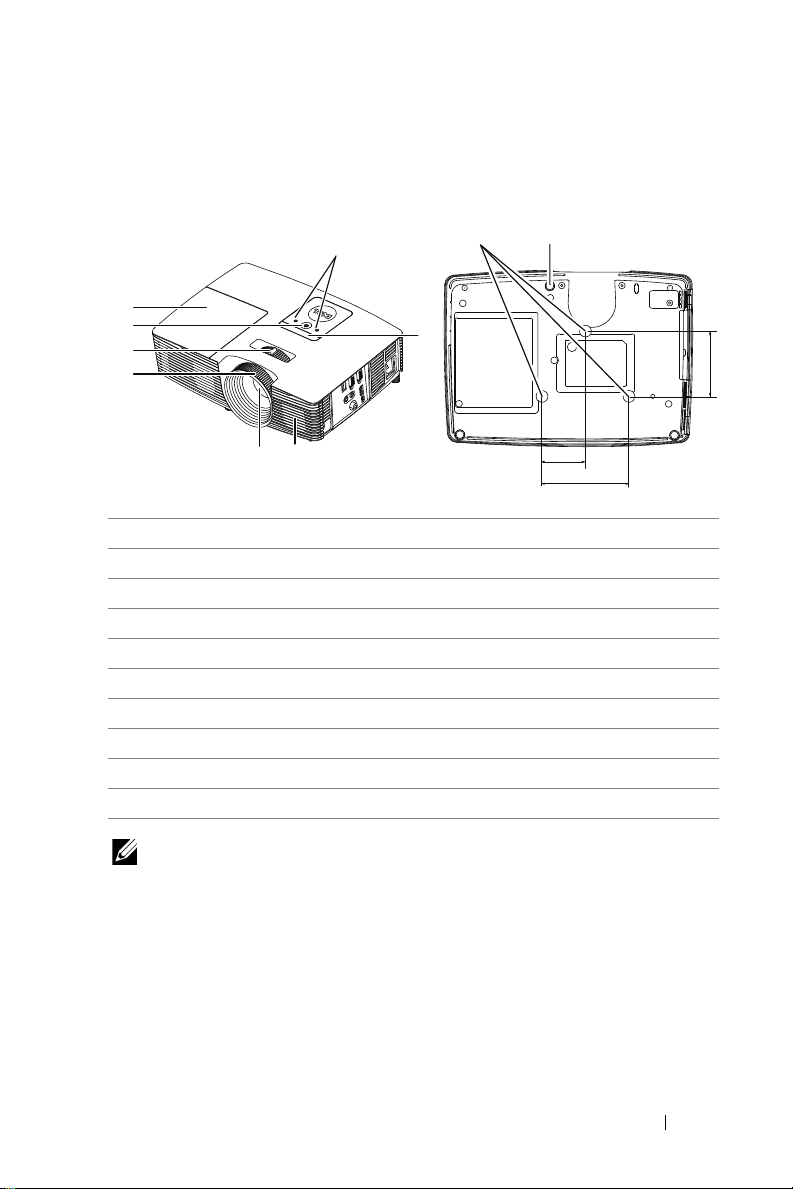
プ ロ ジ ェ ク タ の上方図 と 底面図
2
1
5
8
7
6
43
9
10
82.30
110.00
55.00
上方図 底面図
1
ステータインジケータ
2
IR レシーバ
3
2W スピーカー
4
レンズ
5
フォーカスリング
6
ズームタ ブ
7
電源ボ タ ン
8
ランプカバー
9
取付ホ ー ル (天吊 り 用)
10
傾斜調整ホ イ ー ル
メモ: 天井取 り 付 け ね じ穴 M3 x 6.5 mm 深度。
推奨 ト ル ク <15 kgf-cm。
Dell プロジェ クタについて 5

プロジェクタの接続
5679
12
3 4
8
1
+ 5V/1A DC アウトコネクタ
2
VGA 出力 (モニ ターループス
6
HDMI コネクタ
7
オーディオ入力コネクタ
ルー) コネク タ
3
VGA 入力 (D サブ) コネク タ
4
電源 コ ー ド コ ネ ク タ
5
ミニUSB (ミ ニ タ イプ B)コネ
8
コンポジットビデオコネクタ
9
オーディオ出力コネクタ
クタ (リモートマウスおよび
ファームウェアアップグレード
用)
注意 : こ の章 で 説明 す る 交換処理 の 前 に 、 ペ ー ジ 7 に あ る 「安全上の
ご注意」 を お読み く だ さ い。
6Dell プロジェクタについて
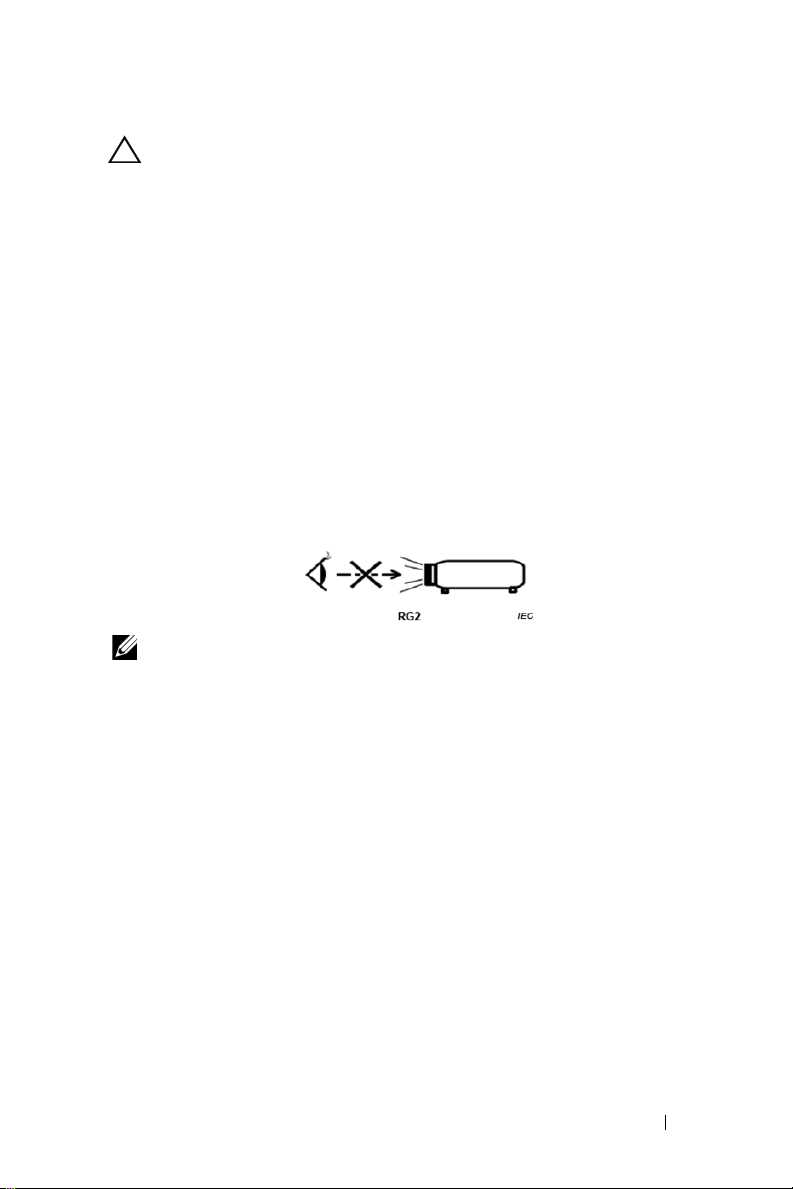
注意 : 安全上の ご注意
1 プ ロ ジ ェ ク タ機器は熱を発す るも のの近 く では使用し な い で く だ さ い。
2 プ ロジ ェ ク タ は ほ こ り の多い場所では使用しないで く だ さ い。 ほ こ り が
原因で シ ス テ ム が 故障 し、 プ ロ ジ ェ ク タ が自動的に シ ャ ッ ト ダ ウ ン す る
ことがあります。
3 プロジェクタはよく換気された場所に設置してく ださい。
4 プ ロ ジ ェ ク タ に あ る 通気口 や開口部 を 塞が な い で く だ さ い。
5 プロジェクタは 5ºC ~ 40ºC (41°F ~ 104°F) の 周囲温度 で 操作 し ま す。
6 プロジェ クタの電源をオンにした後、 またはオフにした直後は、 換気口
がき わ め て高温にな っ て いる ため、 触れない よ う に し て く だ さ い。
7 プロジェクタがオンになっている間レンズをのぞき込まないでください。
目 を 損傷 す る 原因 と な り ま す 。
8 プロジェクタがオンになっている間、 プロジェクタの前に物体を置かな
いで く ださい。熱で物体が溶けた り燃える原因となり ます。
9 レンズを拭く ときはアルコールを使用しないでく ださい。
10光線 を の ぞ き 込 ま な い で く だ さ い (RG2 タイプ)。
メモ:
•お客様自身で こ の プ ロ ジ ェ ク タ の 天井取 り 付け を試み な い で く だ さ
い。 取 り 付 け は、 専門の取 り 付 け 業者 に依頼 し て く だ さ い。
•推奨 さ れ る プ ロ ジ ェ ク タ 天井取 り 付け キ ッ ト (P/N : C3505)。詳細に
ついては、 Dell サポート Web サイト (dell.com/support) を参照して
ください。
•詳細に つ い て は 、 プ ロ ジ ェ ク タ に 付属す る 安全情報 を 参照し て く だ
さい。
•P318S プ ロ ジ ェ ク タ は室内専用で す。
Dell プロジェ クタについて 7
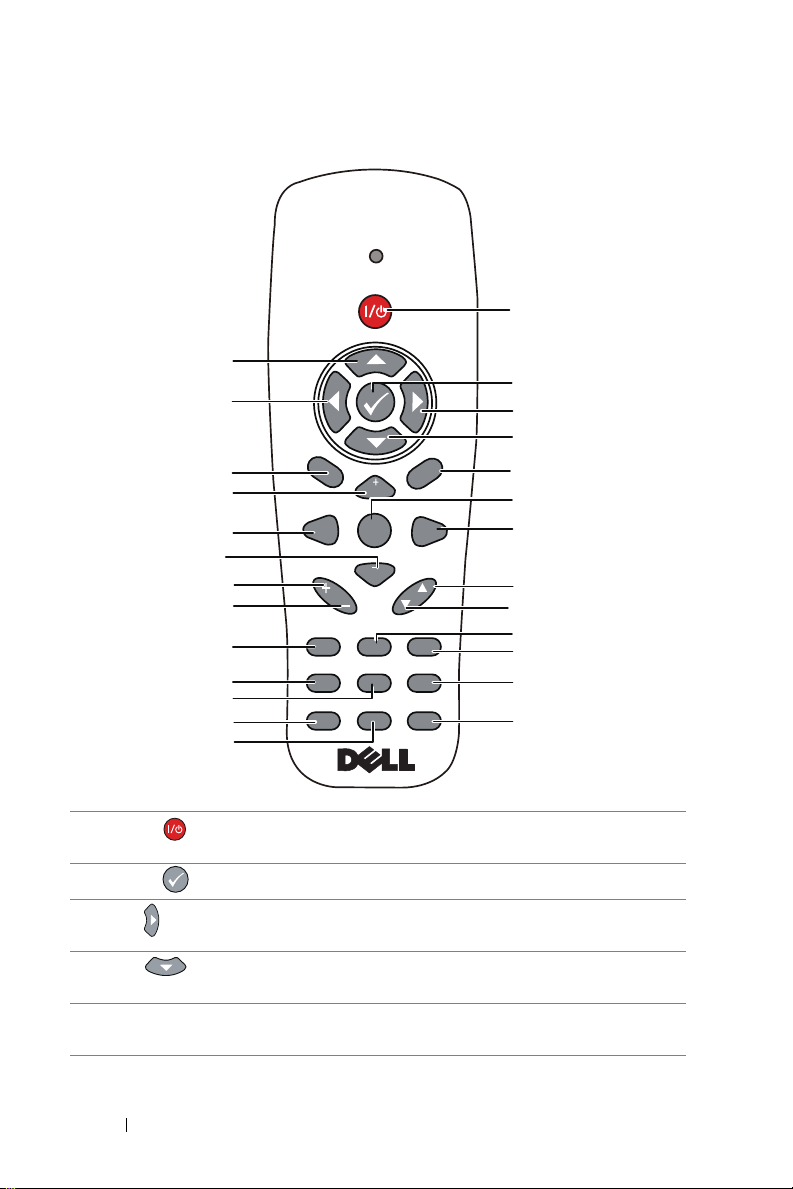
リ モ コ ン の使用方法
ZOOMZOOM
INFO
VIDEOVGA
HDMI
FREEZE
AUTO ADJ.
KEYSTONE
SOURCE
VIDEO MODE
ASPECT
MENU
POWER
PAGE
BLANK
VOL
VOL
MUTE
11
12
13
4
3
1
5
7
8
9
2
6
10
24
19
18
20
21
22
23
25
26
15
16
17
14
1
電源 プロジェクタの電源のオン/ オフを切り替えま
2
入力 このボタンを押して選択を確定します。
3
右 このボタンを押して、 オンスク リーンディスプ
4
下 このボタンを押して、 オンスク リーンディスプ
5
縦横比 こ の ボ タ ン を押 し て、 表示 さ れ た画像の縦横比
す。
レイ (OSD) メニュー項目をナビゲートします。
レイ (OSD) メニュー項目をナビゲートします。
を変更し ま す。
8Dell プロジェクタについて
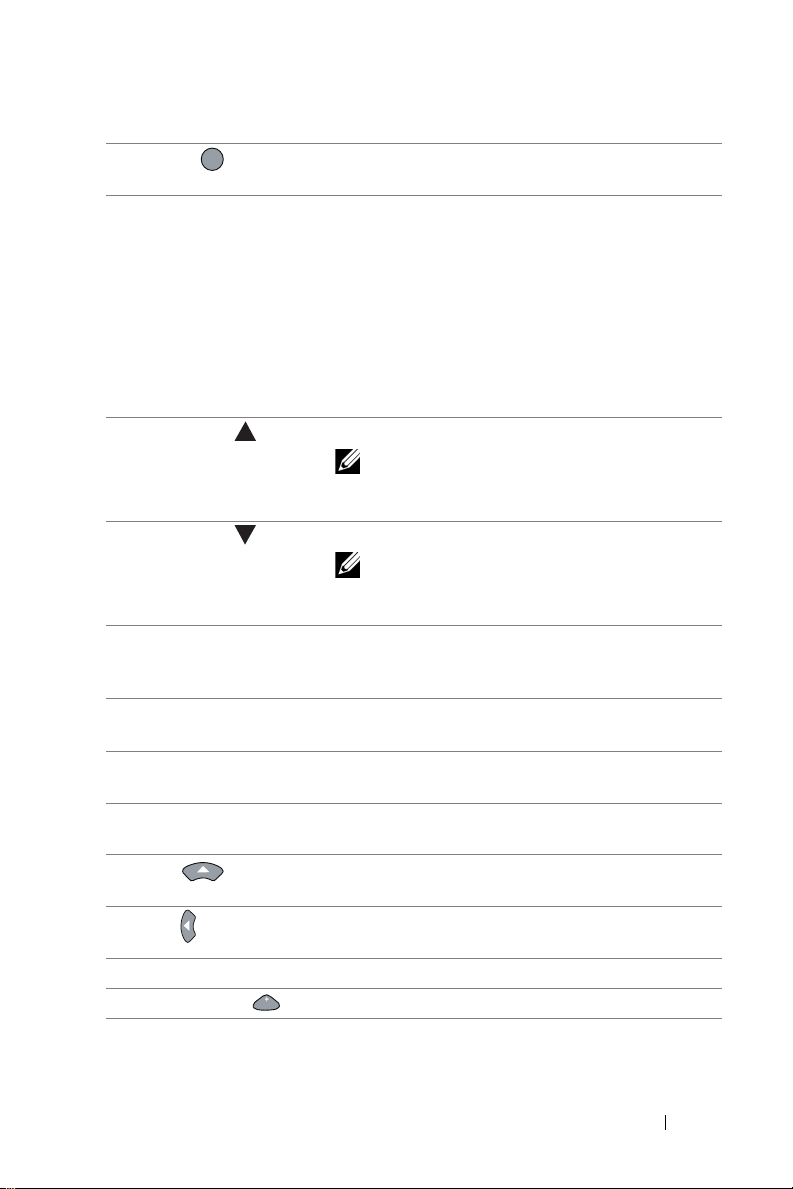
6
MUTE
VOL
消音 このボタンを押して、 プロジェ ク タのスピー
カーを消音にしたり消音を解除します。
7
ビデオモード プロジェ ク タには、 データ (プレゼンテーシ ョ
ン ス ラ イ ド) や ビ デ オ (映画、 ゲ ー ム な ど) の
表示に 最適な プ リ セ ッ ト 設定が あ り ま す。
ビデオモード ボタンを押して、 プレゼンテー
ションモード、 明る さ モー ド、 映画モ ー ド 、
sRGB、またはカスタムモードを切り替え ます。
ビデオモードボタンを 1 回押す と 、 現在の表示
モ ー ド が表示 さ れ ま す。 も う 一度 ビデオモード
ボ タ ン を押す と、 モ ード が切り 替わ り ま す。
8
ページ上 このボタンを押して前のページへ移動します。
メモ: ペ ー ジ 上機能 を使用す る 場合、 ミ
ニ USB ケーブルを接続する必要があり ま
す。
9
ページ下 このボタンを押して次のページへ移動します。
メモ:ペ ー ジ 下機能 を 使用す る 場合、 ミ
ニ USB ケーブルを接続する必要があり ま
す。
10
フ リ ー ズ こ の ボ タ ン を押 し て ス ク リ ー ン の画像 を 一時停
止 し ま す。 「 フ リ ー ズ 」 を も う 一度押す と 再生
に戻り ます。
11
何も う つっ ていな
い画面
12
情報 このボタンを押して、 プロジ ェ ク タ のネーテ ィ
こ の ボ タ ン を押 し て、 画像を 表示 し た り 非表示
にします。
ブ解像度情報 を 表示し ま す。
13 HDMI
このボタンを押してHDMI ソースを選択しま
す。
14
上 このボタンを押して、 オンスク リーンディスプ
レイ (OSD) メニュー項目をナビゲートします。
15
左 このボタンを押して、 オンスク リーンディスプ
レイ (OSD) メニュー項目をナビゲートします。
16
メニュー このボタンを押してOSD を起動し ま す。
17
音量 ア ッ プ このボタンを押して音量を上げます。
Dell プロジェ クタについて 9

18
ソース このボタンを押して、 アナログ RGB、コンポ
ジッ ト、 コンポーネント (YPbPr、 VGA 経由)、
HDMI ビデオソースを切り替えます。
19
音量 ダ ウ ン このボタンを押して音量を下げます。
20
キーストーン調整 + ボタンを押して、 プロジェクタの傾きによって
VOL
起こ るゆがみを調整します (+/- 40 度)。
21
キーストーン調整 - ボタンを押して、 プロジェクタの傾きによって
起こ るゆがみを調整します (+/- 40 度)。
22
自動調整 こ の ボ タ ン を 押し て 、 プ ロ ジ ェ ク タ と 入力 ソ ー
ス を 同期化 し ま す。 OSD が表示さ れて い る場
合は 、 自動調整 は動作 し ま せ ん 。
23
ズーム + このボタンを押して画像を上げます。
24
ズーム - このボタンを押して画像を下げます。
25 VGA
26
ビデオ このボタンを押してコンポジットビデオソース
このボタンを押して VGA ソースを選択します。
を選択し ま す。
10 Dell プロジェ クタについて
